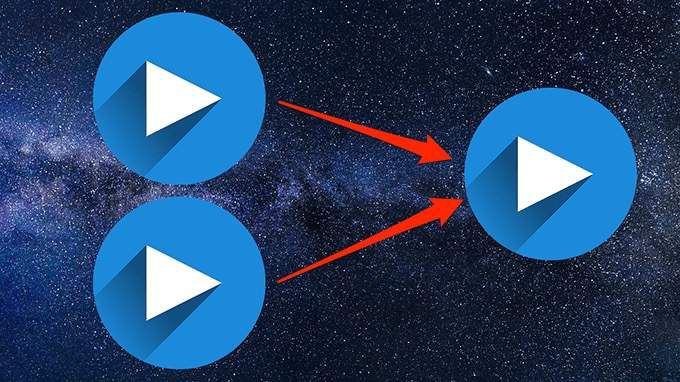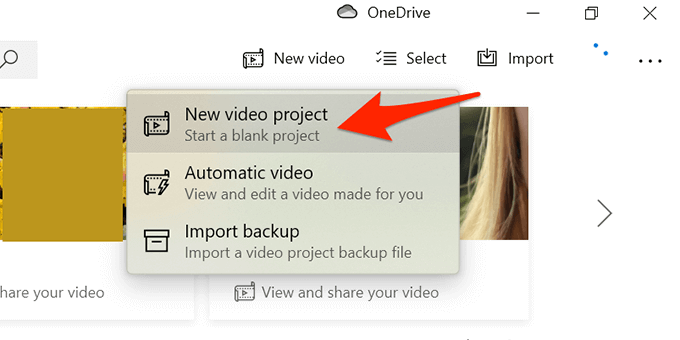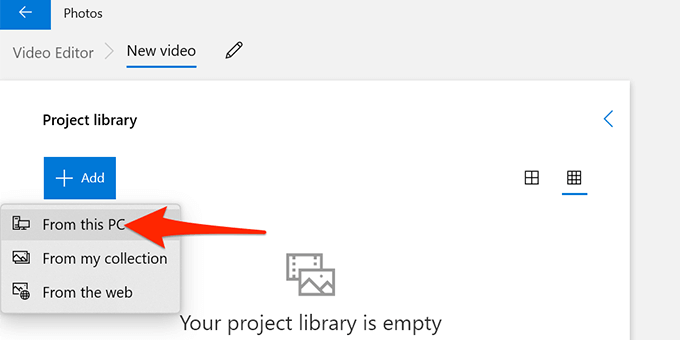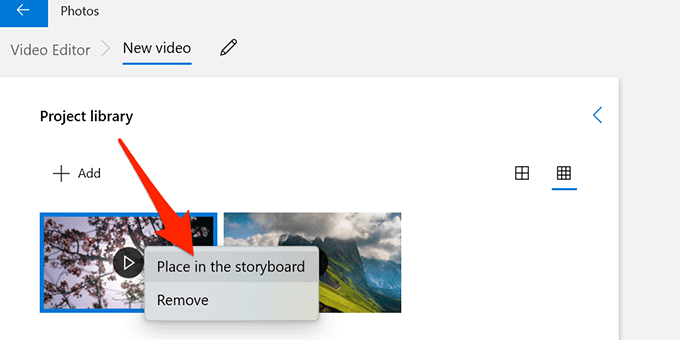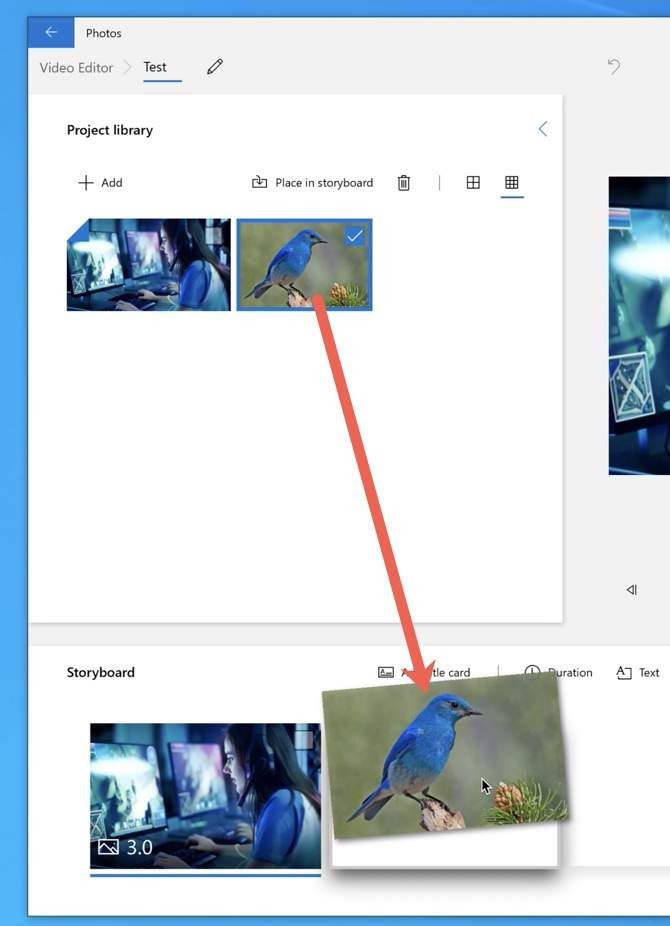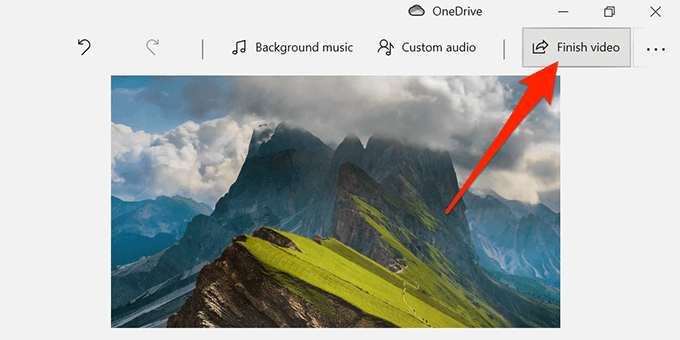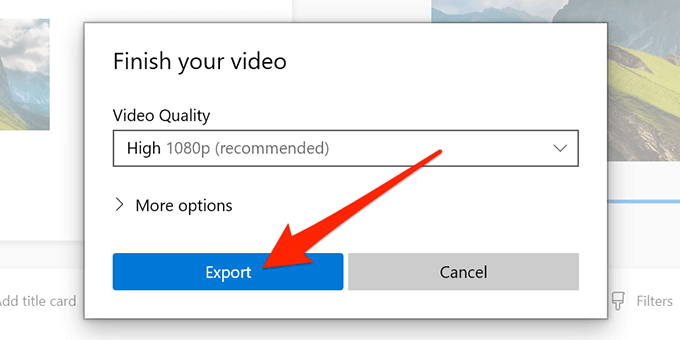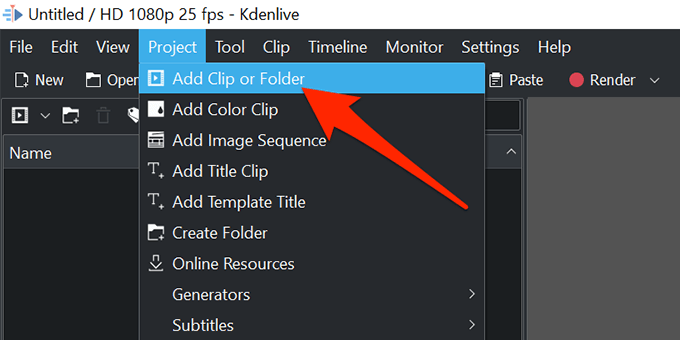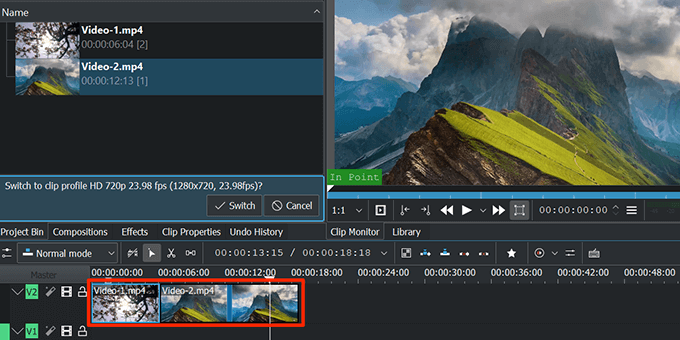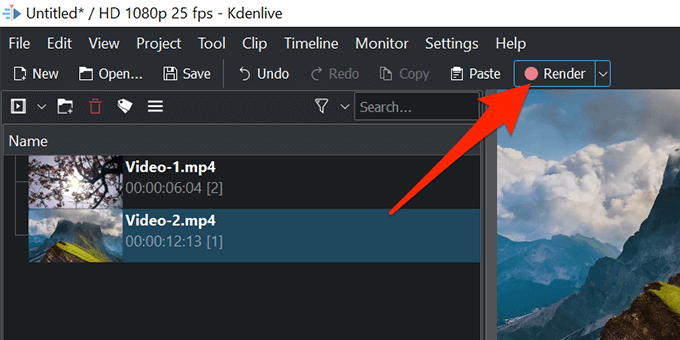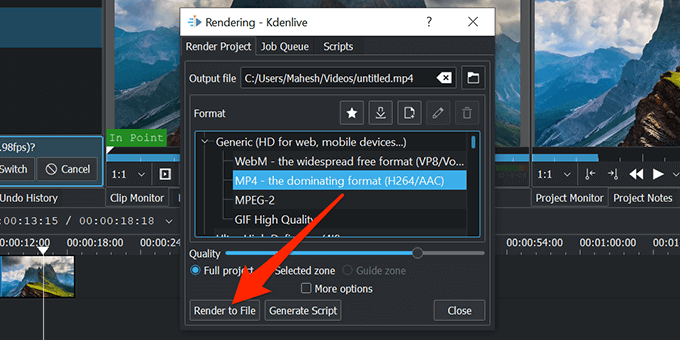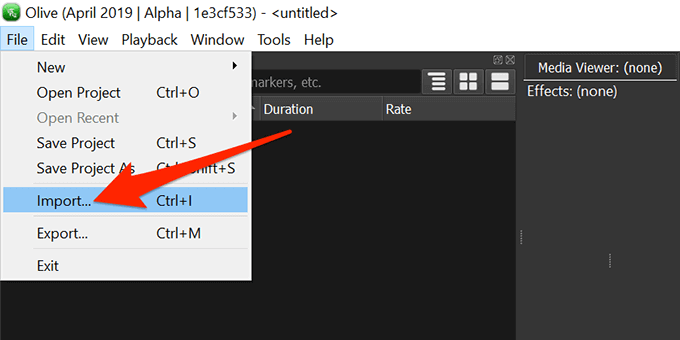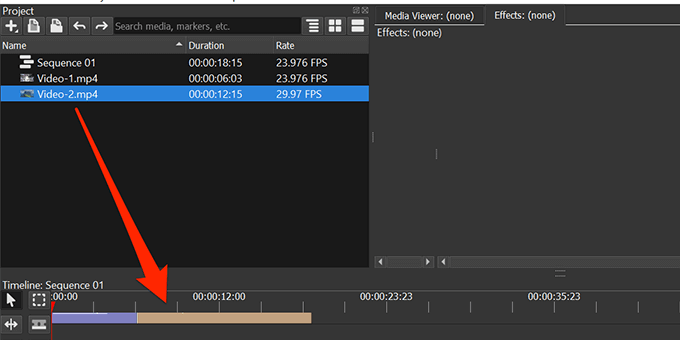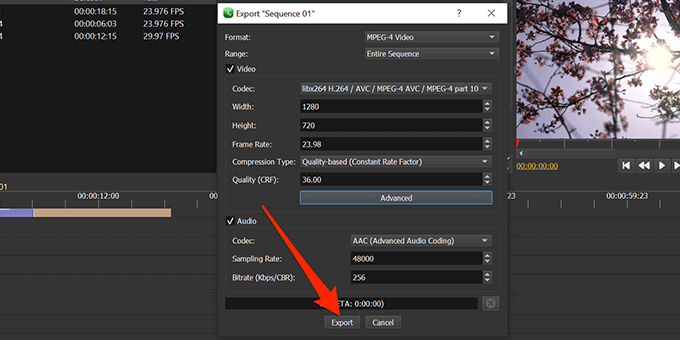Windows 10'da birden çok video klibi birleştirmek ve tek bir video dosyası oluşturmak oldukça kolaydır.
Windows 10'da, birleştirmek için Fotoğraflar adlı yerleşik bir uygulama veya üçüncü taraf bir uygulama kullanabilirsiniz videolar. Fotoğraflar uygulaması videoları düzenlemenizi sağlar, harika bir fotoğraf düzenleyici olmanın yanı sıra, videolarınıza metin ekleyin ve diğer şeylerin yanı sıra arka plan müziği ekleyin.
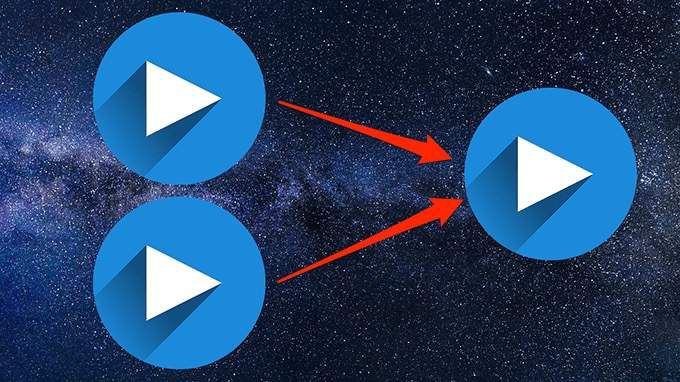
Windows 10'da Videoları Birleştirmek için Yerleşik Fotoğraflar Uygulamasını Kullanın
Windows 10'da videoları kolay bir şekilde birleştirmek için aşağıdaki adımları izleyin:
Başlatmenüsünü açın,
Fotoğraflararaması yapın , ve arama sonuçlarından
Fotoğraflar'ı seçin.

Üstte Yeni video'yu seçin ve Yeni video projesi' ni seçin. Bu, videolarınızı birleştirmek için yeni bir proje başlatır.
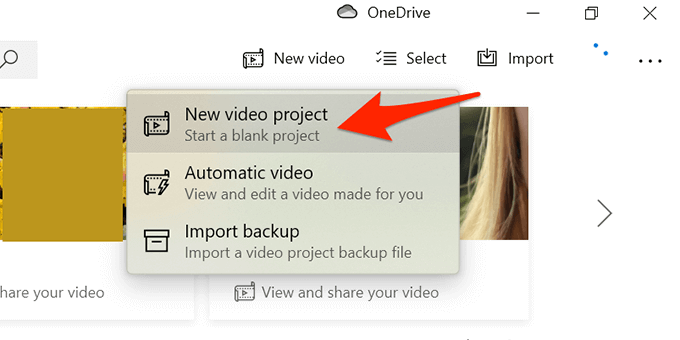
İstendiğinde, proje için bir başlık girin veya varsayılan adı kullanın. Tamam'i seçin.
Ekle' yi seçin ve
Bu PC'den'i seçin bilgisayarınızdan bir video yüklemek için.
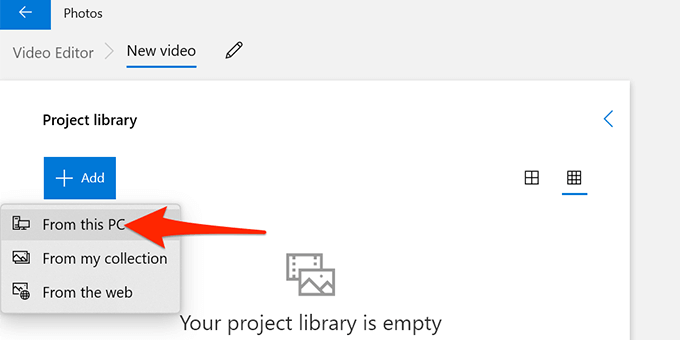
Açılan Dosya Gezgini penceresinde birleştirmek istediğiniz videoları seçin. Birden çok öğe seçmek için Ctrltuşunu basılı tutun.
İçe aktarılan videolarınız artık Fotoğraflar'da mevcuttur. İlk videoyu seçin ve videoyu zaman çizelgesine eklemek için Film şeridine yerleştir'i seçin.
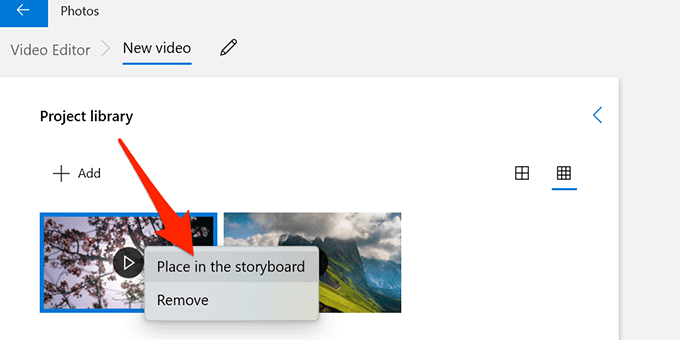
Ayrıca videoyu Proje kitaplığındansürükleyip en alta bırakabilirsiniz Storyboardbölümü.
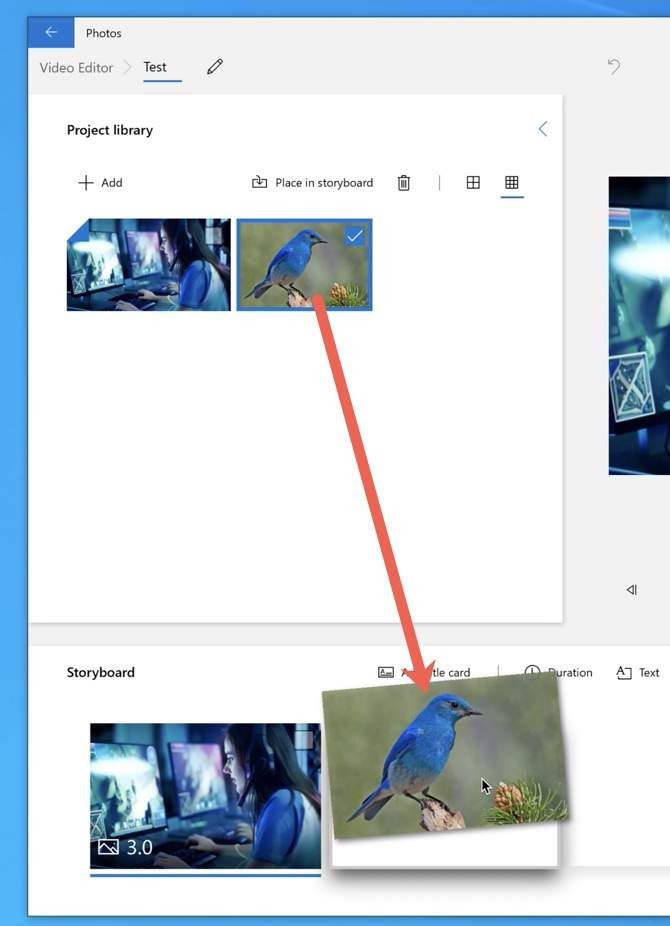
Tüm videolar için 6. Adımı tekrarlayın.
Tüm videolar film şeridine eklendikten sonra, videolarınızı sürükleyip Sıralarını değiştirmek için film şeridi bölümü.
Fotoğraflar penceresinin sağ üst köşesindeki Videoyu bitir'i seçin.
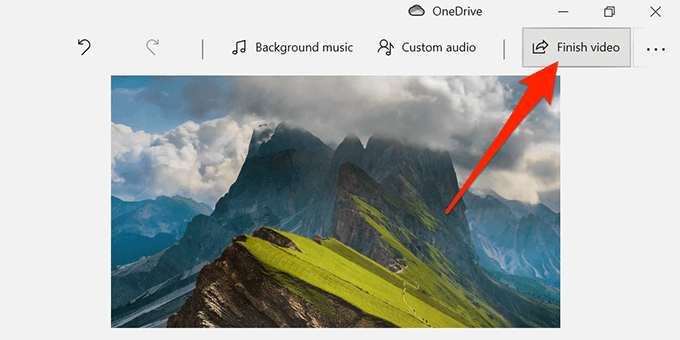
Video Kalitesiaçılır menüsünden
Yüksek'i seçin ve ardından
Dışa Aktar' ı seçin .
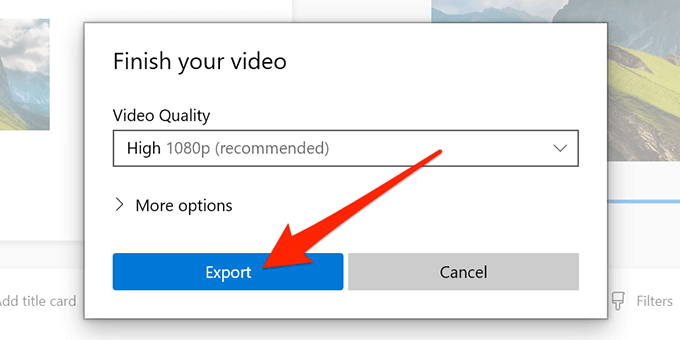
Bir klasör seçin birleştirilmiş videoyu kaydetmek için alttaki Dışa Aktar'ı seçin.
Not:Yalnızca videolarınızı dışa aktarın yapabilirsiniz Fotoğraflar uygulamasında MP4 formatında. Bu, gelecekte değişebilir, ancak şu anda diğer video formatları desteklenmemektedir. Handbrake gibi bir programı farklı video formatları arasında dönüştürme 'a kadar kullanabilirsiniz.
Windows 10'da Videoları Birleştirmek için Kdenlive Kullanın
Ücretsiz ve açık kaynaklı programlar, Kdenlive gibi, videoları birleştirmenin, düzenlemenin ve geliştirmenin kolay bir yoludur Windows 10'da istediğiniz bir dosya biçimini seçebilirsiniz ve videolar birleştirilmeden önce çeşitli videolarınızı düzenlemek için kullanabileceğiniz araçlar vardır.
PC'nize ücretsiz Kdenlive video düzenleyiciyi indirin ve yükleyin.
Video düzenleyiciyi açtığınızda
En üstteki Projemenüsünü seçin ve Klip veya Klasör Ekle'yi seçin. Bu, birleştirmek istediğiniz videoları tek bir dosyaya aktarmanıza olanak tanır.
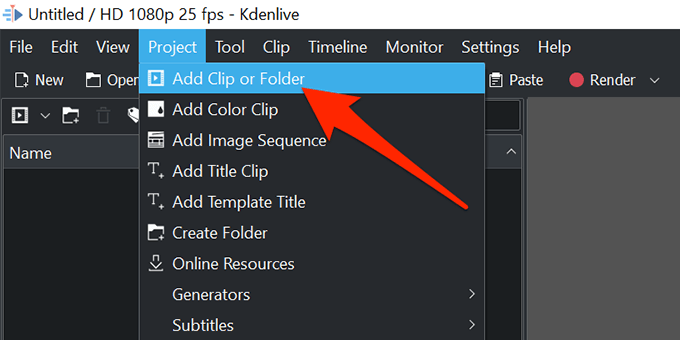
Birleştirmek istediğiniz videoları seçin. Birden fazla video seçmek ve bunları Kdenlive'ye aktarmak için Ctrltuşunu basılı tutun.
İlk videoyu sürükleyin ve zaman çizelgesine bırakın.
Sürükleyin ikinci videoyu ve ilk videonun yanına yerleştirin.
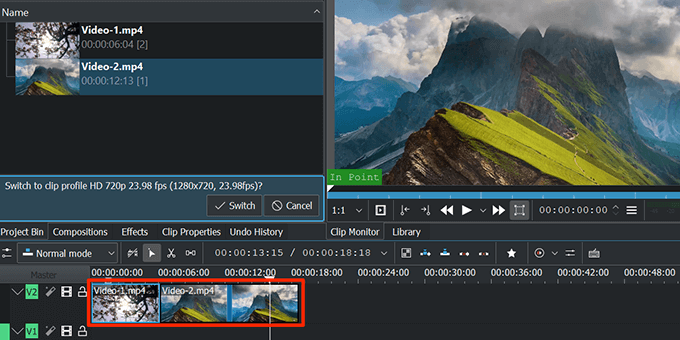
Tüm videoları zaman çizelgesine yerleştirene kadar 7. Adımı tekrarlayın.
Kdenlive arayüzünün üst kısmındaki Oluşturseçeneğini seçin.
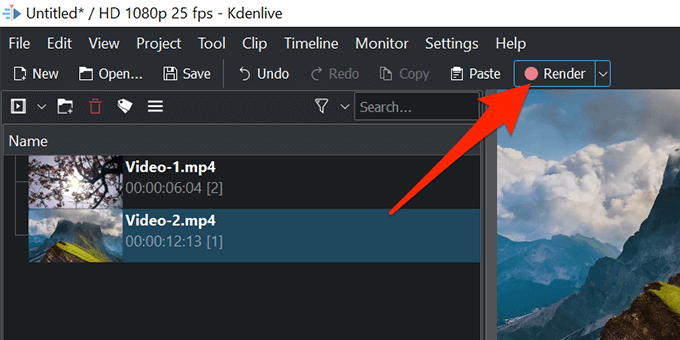
Çıktı dosyasınınyanındaki klasör simgesini seçin ve birleştirdiğiniz videoyu kaydedin.
Formatmenüsünden video dosyanız için bir format seçin.
Birleştirilmiş bir video dosyası oluşturmaya başlamak için alttaki Dosyaya Oluştur'u seçin.
Ekranınızdaki canlı birleştirme işlemi, son videonun ne kadar sürede hazır olduğunu size söyler.
Birleştirme bittiğinde, Kdenlive'yi kapatın.
Videoları Birleştirmek için Olive Video Editor'ü Kullanın
Olive Video Düzenleyici, Windows 10'da videoları birleştirmek ve düzenlemek için başka bir ücretsiz ve açık kaynaklı programdır. Bu programı kullanmak için aşağıdaki adımları izleyin:
Bilgisayarınıza Olive Video Editor'ı kurun ve açın.
En üstteki Dosyamenüsünü seçin ve İçe Aktar'ı seçin. Bu, birleştirmek istediğiniz videoları eklemenizi sağlar.
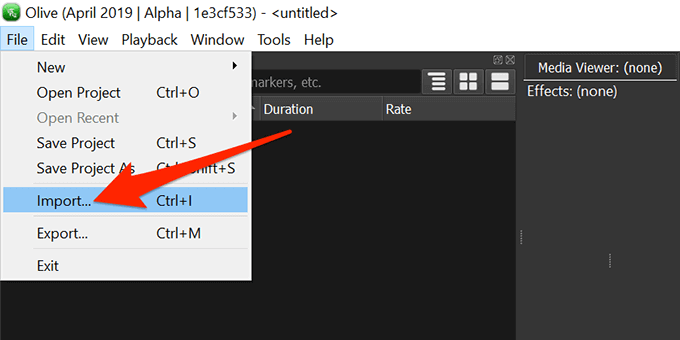
Birleştirmek istediğiniz videoları seçin. Seçim yaparken Ctrltuşunu basılı tutarak birden fazla video seçebilirsiniz.
Düzenleyici ekranına geri dönün, videolarınızı Listeden zaman çizelgesine ilk video.
Tüm videolarınız sırayla zaman çizelgesine yerleştirilecek şekilde diğer videoları sürükleyin.
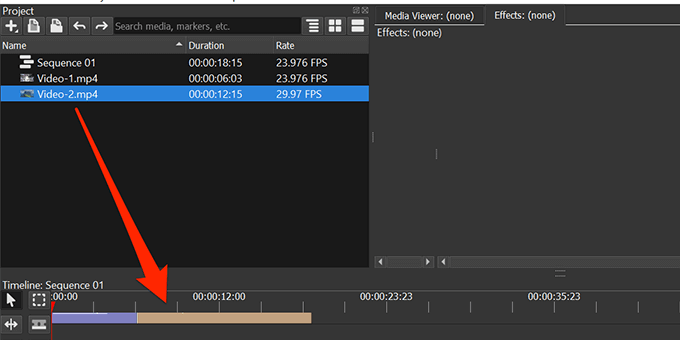
Üstteki Dosyamenüsünü seçin ve Dışa Aktar'ı seçin .
Bir biçim, aralık seçin, ve çıktı video dosyanız için diğer seçenekler. Bu seçenekleri yapılandırmak isteğe bağlıdır. En alttaki Dışa Aktar'ı seçin.
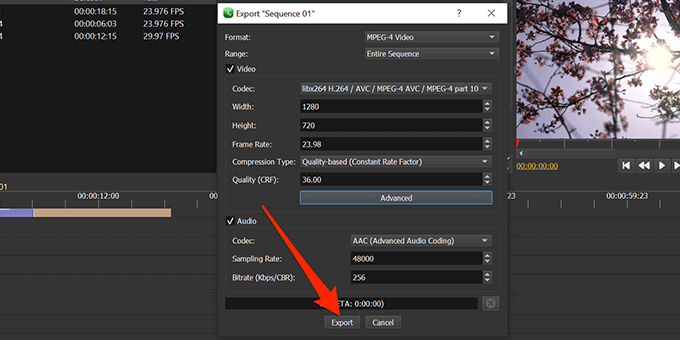
Birleştirilmiş videonuzu kaydetmek için bir klasör seçin ve alttaki Kaydet'i seçin.
Olive Video Editor videolarınızı birleştirdiğinde, ortaya çıkan dosya belirttiğiniz klasörde mevcut olacaktır.
Sonuç
Kullandık VirusTotal, kötü amaçlı yazılım içermediklerinden emin olmak için Kdenlive ve Olive Video Editor'ı taramak için. Microsoft Store'daki birçok uygulama, videoları birleştirmenize yardımcı olur, ancak ya reklamlarla doludur, premium abonelik gerektirir veya bilgisayarınıza zarar verebilecek virüs ve kötü amaçlı yazılım içerir olabilir.
Aşağıda yorum yapın ve izin verin hangi yazılımın sizin için en iyi sonucu verdiğini biliyoruz.
İlgili Mesajlar: